怎么一键重装系统 怎么一键重装系统教程
怎么一键重装系统教程
一、重装系统前的准备
1、下载Win7系统重装工具并打开使用。
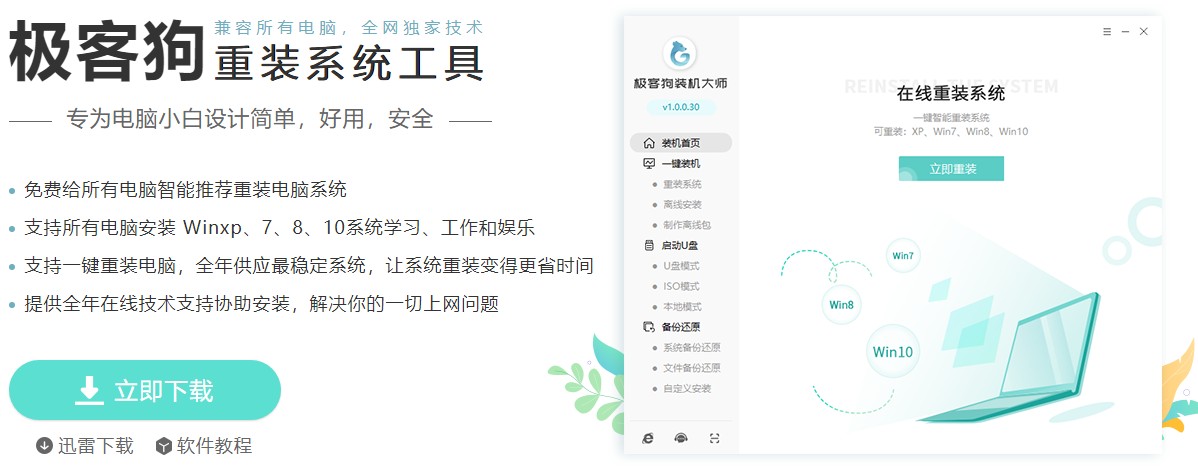
2、关闭所有的杀毒软件、安全软件,包括防火墙,以保证工具能够顺利安装系统。
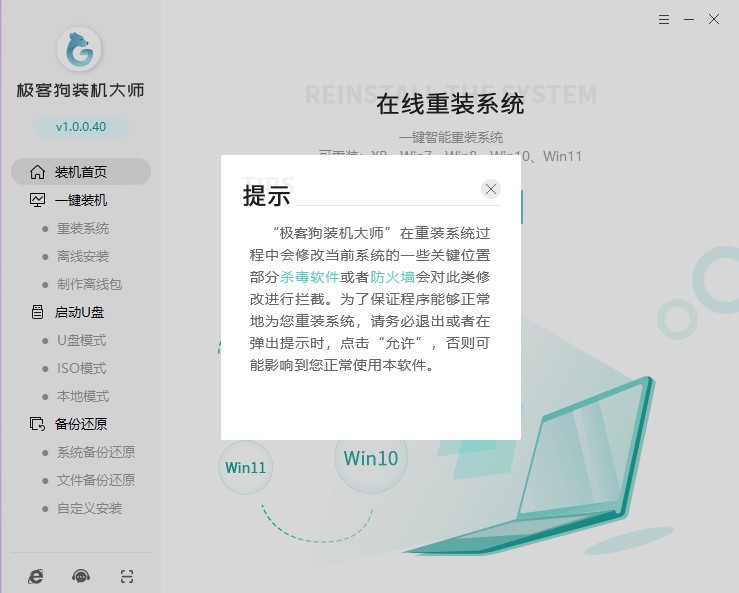
二、一键重装系统步骤
1、选择“立即重装”。
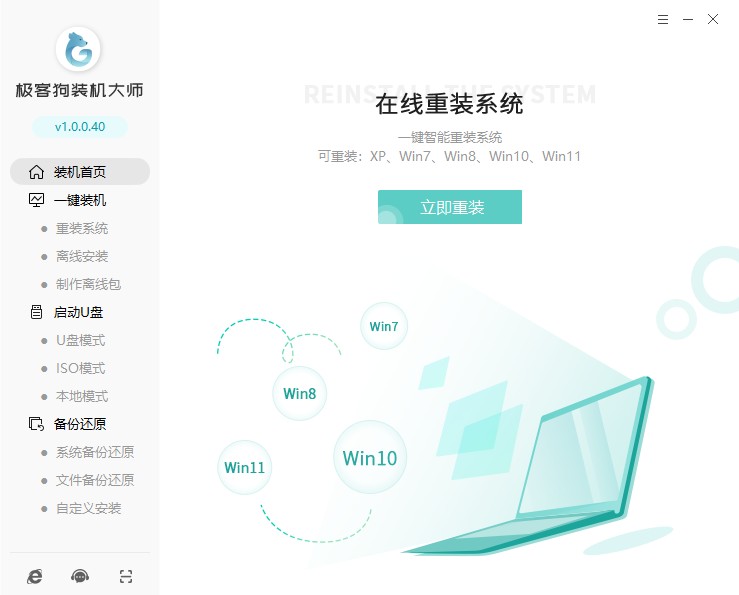
2、看看有没有你喜欢的系统,点击选择它。
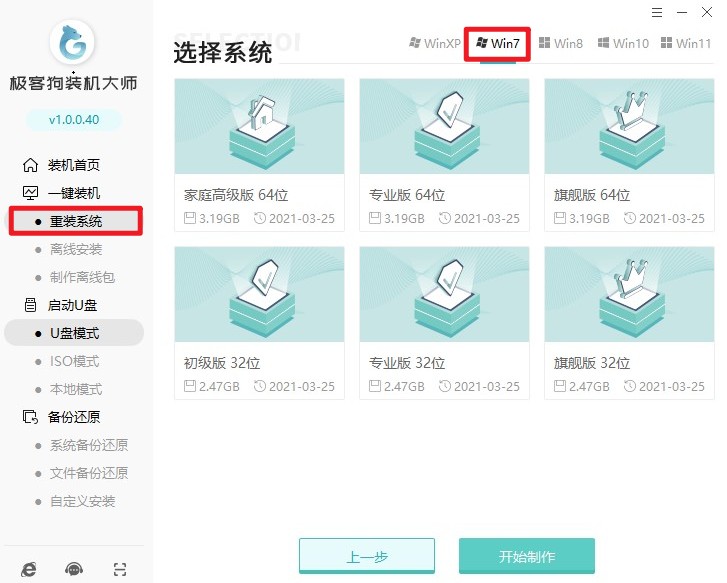
3、工具提供软件下载,选择您喜欢的软件。
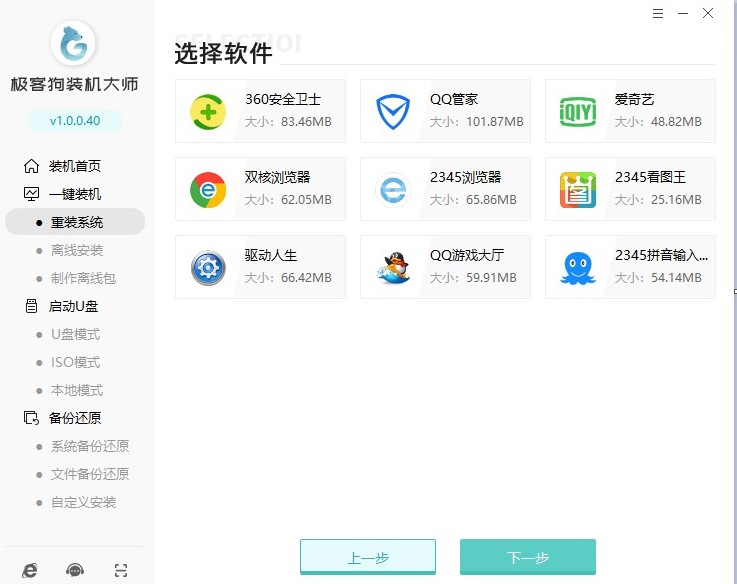
4、选择文件备份,例如“我的文档”、“收藏夹”、“桌面”等,选择完以后点击“开始安装”。
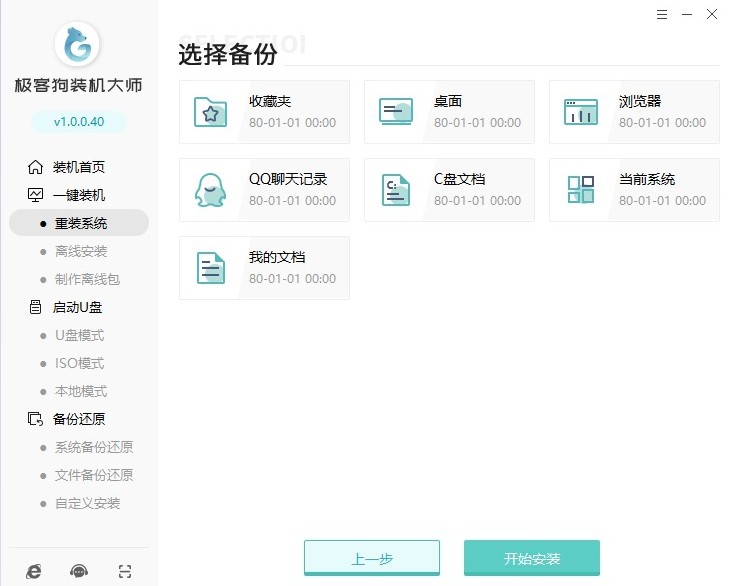
5、资源下载中,自动下载我们选择的系统文件、系统软件等等,请耐心等待。
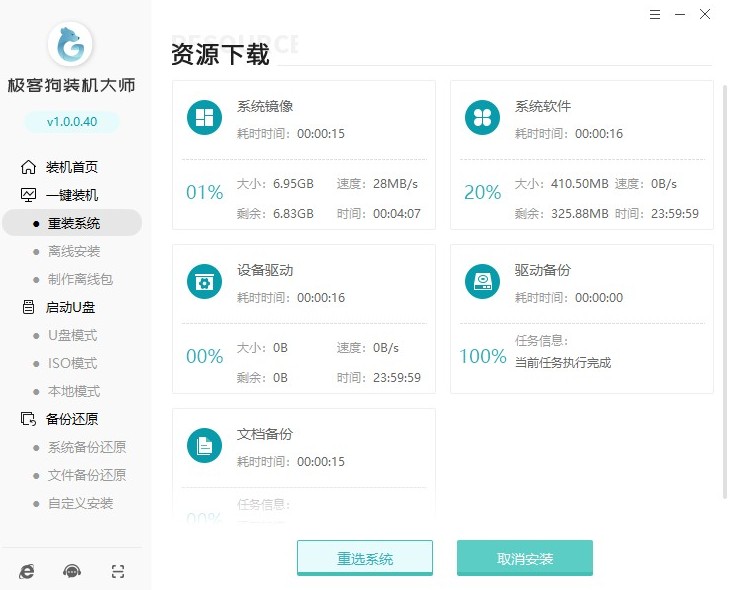
6、系统资源顺利下载后,开始进入安装部署,部署完成进入10s倒计时自动重启电脑。
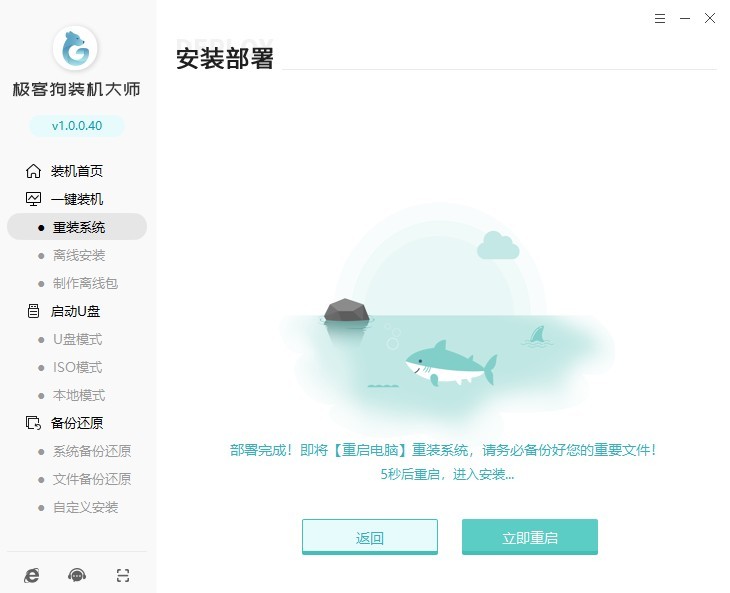
7、重启进入Windows启动管理器,默认进入GeekDog PE即可。
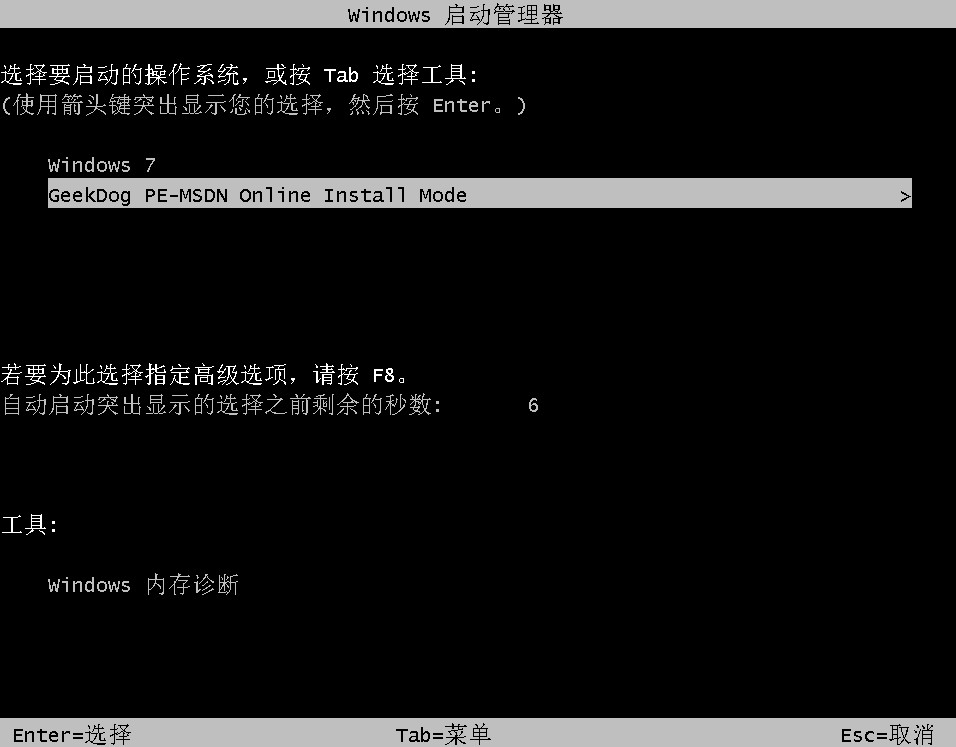
8、接下来,耐心等待工具自动完成系统安装,之后提示重启电脑,点击“立即重启”。
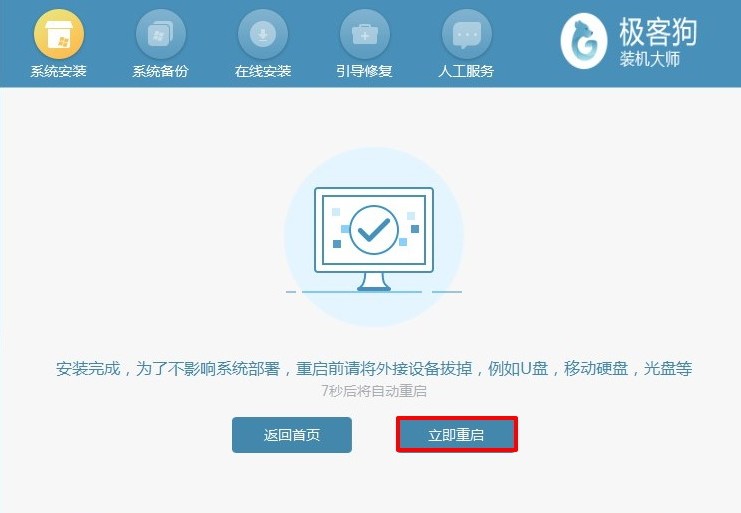
9、等待系统安装完成重启后,工具会自动对系统进行部署,并安装驱动与软件,稍等片刻就可以使用系统了。

以上是,怎么一键重装系统教程。一键重装系统工具是一个方便快捷的工具,可以帮助用户快速地解决电脑系统问题。在使用工具的过程中,用户需要注意备份重要数据和文件,以免在系统重装过程中出现数据丢失等问题。另外,虽然教程介绍的是安装win7的方法,但其实安装win10、win11等系统的操作也是一样的哦。
原文链接:https://www.jikegou.net/win7/2433.html 转载请标明
极客狗装机大师,系统重装即刻简单
一键重装,备份还原,安全纯净,兼容所有

